Come utilizzare il filtro età CapCut

CapCut è un'app che ti consente di giocare e creare alcuni dei video più affascinanti per TikTok. Una delle tendenze associate a CapCut è l'età
Si consiglia di controllare l'unità per errori eseguendo Check Disk (Chkdsk) di tanto in tanto in quanto può correggere gli errori dell'unità che migliora le prestazioni del sistema e garantisce il corretto funzionamento del sistema operativo. A volte non è possibile eseguire Chkdsk su una partizione attiva poiché per eseguire il controllo del disco l'unità deve essere portata offline, ma ciò non è possibile nel caso di una partizione attiva, ecco perché Chkdsk è programmato al prossimo riavvio o avvio in Windows 10. È inoltre possibile pianificare un'unità da controllare con Chkdsk all'avvio o al successivo riavvio utilizzando il comando "chkdsk /C".

Ora a volte il controllo del disco è abilitato all'avvio, il che significa che ogni volta che il sistema si avvia, tutte le unità disco verranno controllate per errori o problemi che richiedono un po' di tempo e non sarai in grado di accedere al tuo PC fino a quando il controllo del disco non sarà completare. Per impostazione predefinita, puoi saltare questo controllo del disco premendo un tasto per meno di 8 secondi all'avvio, ma la maggior parte delle volte non è possibile poiché ti sei completamente dimenticato di premere qualsiasi tasto.
Sebbene Check Disk (Chkdsk) sia una funzionalità utile e l'esecuzione del controllo del disco all'avvio è molto importante, alcuni utenti preferiscono eseguire la versione da riga di comando di ChkDsk durante la quale è possibile accedere facilmente al PC. Inoltre, a volte gli utenti trovano Chkdsk all'avvio molto fastidioso e dispendioso in termini di tempo, quindi senza perdere tempo vediamo Come annullare un Chkdsk pianificato in Windows 10 con l'aiuto del tutorial elencato di seguito.
Contenuti
Assicurati di creare un punto di ripristino nel caso qualcosa vada storto.
Prima di tutto, vediamo come verificare se un'unità è stata programmata per essere controllata al prossimo riavvio:
1. Aprire il prompt dei comandi. L'utente può eseguire questo passaggio cercando "cmd" e quindi premere Invio.

2. Digita il seguente comando e premi Invio:
chkntfs drive_letter:

Nota: sostituire drive_letter: con la lettera di unità effettiva, ad esempio: chkntfs C:
3. Se ricevi il messaggio che "L' unità non è sporca ", significa che nessun Chkdsk è programmato all'avvio. È inoltre necessario eseguire manualmente questo comando su tutte le lettere di unità per assicurarsi che un Chkdsk sia stato pianificato o meno.
4. Ma se ricevi il messaggio che dice " Chkdsk è stato programmato manualmente per l'esecuzione al prossimo riavvio sul volume C: " allora significa che chkdsk è stato programmato su C: unità al prossimo avvio.

5.Ora, vediamo come annullare il Chkdsk pianificato con i metodi elencati di seguito.
1. Aprire il prompt dei comandi. L'utente può eseguire questo passaggio cercando "cmd" e quindi premere Invio.
2. Ora per annullare un Chkdsk pianificato all'avvio, digita il seguente comando in cmd e premi Invio:
chkntfs /x lettera_unità:
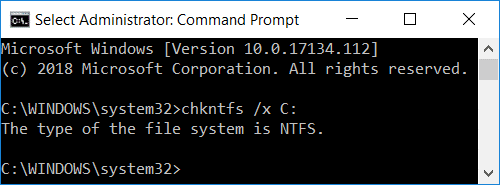
Nota: sostituire drive_letter: con la lettera di unità effettiva, ad esempio chkntfs /x C:
3. Riavvia il PC e non vedrai alcun controllo del disco. Ecco come annullare un Chkdsk pianificato in Windows 10 utilizzando il prompt dei comandi.
Ciò ripristinerà la macchina al comportamento predefinito e tutte le unità disco sono selezionate all'avvio.
1. Aprire il prompt dei comandi. L'utente può eseguire questo passaggio cercando "cmd" e quindi premere Invio.
2. Digita il seguente comando in cmd e premi Invio:
chkntfs /d

3. Riavvia il PC per salvare le modifiche.
Ciò ripristinerà anche la macchina al comportamento predefinito e tutte le unità disco selezionate all'avvio, come per il metodo 2.
1. Premi il tasto Windows + R, quindi digita regedit e premi Invio per aprire l'editor del registro.

2. Passare alla seguente chiave di registro:
HKEY_LOCAL_MACHINE\SYSTEM\CurrentControlSet\Control\Session Manager

3. Assicurati di selezionare Session Manager, quindi nel riquadro della finestra di destra fai doppio clic su " BootExecute ".
4. Nel campo dei dati del valore di "BootExecute" copiare e incollare quanto segue e fare clic su OK:
autocheck autochk *

5. Chiudi il registro e riavvia il PC.
Consigliato:
È così che hai imparato con successo Come annullare un Chkdsk pianificato in Windows 10, ma se hai ancora domande su questo tutorial, non esitare a chiederle nella sezione dei commenti.
CapCut è un'app che ti consente di giocare e creare alcuni dei video più affascinanti per TikTok. Una delle tendenze associate a CapCut è l'età
Per vari motivi, Instagram può bloccare temporaneamente il tuo account per proteggere gli utenti e la piattaforma e incoraggiare la migliore esperienza. Se hai ricevuto il
Se non puoi inviare messaggi a un amico in Roblox, potrebbe averti bloccato per qualche motivo. Ma come funziona esattamente questa funzione ed esistono altri modi per farlo?
Se stai cercando i migliori caratteri da utilizzare sui tuoi dispositivi MIUI, Xiaomi lo rende semplicissimo. Tutto quello che devi fare è scaricare il carattere che desideri, salvarlo
Ci sono così tante cose che puoi fare su Telegram, come usare adesivi o unirti a uno dei migliori canali Telegram. Per espandere ulteriormente le sue funzionalità,
A volte è necessario eliminare messaggi su qualsiasi piattaforma per liberare spazio, reinventarsi o eliminare anni di disordine. La discordia non è diversa; Alcuni
Quando crei per la prima volta un account WhatsApp, ti iscrivi utilizzando il tuo numero di telefono esistente, che ti consente di accedere all'elenco dei contatti del tuo telefono. Tuttavia no
Prendere appunti su iPad ha reso obsoleti gli appunti su carta e matita. Innanzitutto, puoi prendere appunti in diversi modi utilizzando Apple Notes o strumenti di terze parti.
Raccogliere oggetti collezionabili su Steam può migliorare l'aspetto del tuo profilo e il modo in cui gli altri ti vedono in chat. Le carte collezionabili sono un oggetto da collezione essenziale che può
Telegram offre un ampio catalogo di adesivi gratuiti che possono essere aggiunti alla tua libreria. Gli adesivi sono disponibili in confezioni per esprimere stati d'animo ed emozioni diversi, oppure
Esistono due modi per diventare un autista Lyft. Per prima cosa devi andare alla pagina Candidati per diventare conducente di Lyft online e seguire i passaggi. Il secondo modo è farlo
Facebook Marketplace è oggi uno dei maggiori rivenditori di beni usati online. Sebbene ci siano vantaggi nell'usare il Marketplace, come fare
Che si tratti di un account personale o aziendale, vorrai sicuramente aumentare il tuo pubblico su Snapchat. Tuttavia, potrebbe essere più facile a dirsi che a farsi,
Se hai acquistato un nuovo telefono e hai installato Viber ma non sei sicuro di come trasferire tutti i tuoi dati dal vecchio telefono a quello nuovo, sei nel posto giusto
Man mano che la tua libreria Steam cresce, provare a navigare tra tutti i tuoi giochi e mod diventa noioso, soprattutto perché l'impostazione predefinita visualizza semplicemente l'intero
Ascoltare la musica è più facile che mai, grazie all'enorme numero di app di streaming. Gli utenti possono creare playlist illimitate, scaricare musica offline e guardare
Sorprese e segreti vengono dati in un gioco di Mario. I personaggi giocabili sbloccabili sono così importanti nella comunità da essere quasi mitici –
Ti è mai capitato di avere un'idea straordinaria ma di dimenticartene perché non l'hai presa nota? Fortunatamente, non sempre hai bisogno di carta e penna per annotare
Come creatore, puoi avere molte idee in mente. Spesso possono essere complessi, il che rende difficile immaginarli e presentarli agli altri.
C'è molta azione nella terra di Hyrule in "Tears of the Kingdom" mentre Link esplora il mondo. I compiti o le missioni che deve completare


















